vue图片之放大、缩小、1:1、刷新、左切换、全屏、右切换、左旋咋、右旋转、x轴翻转、y轴翻转
先上效果,代码在下面


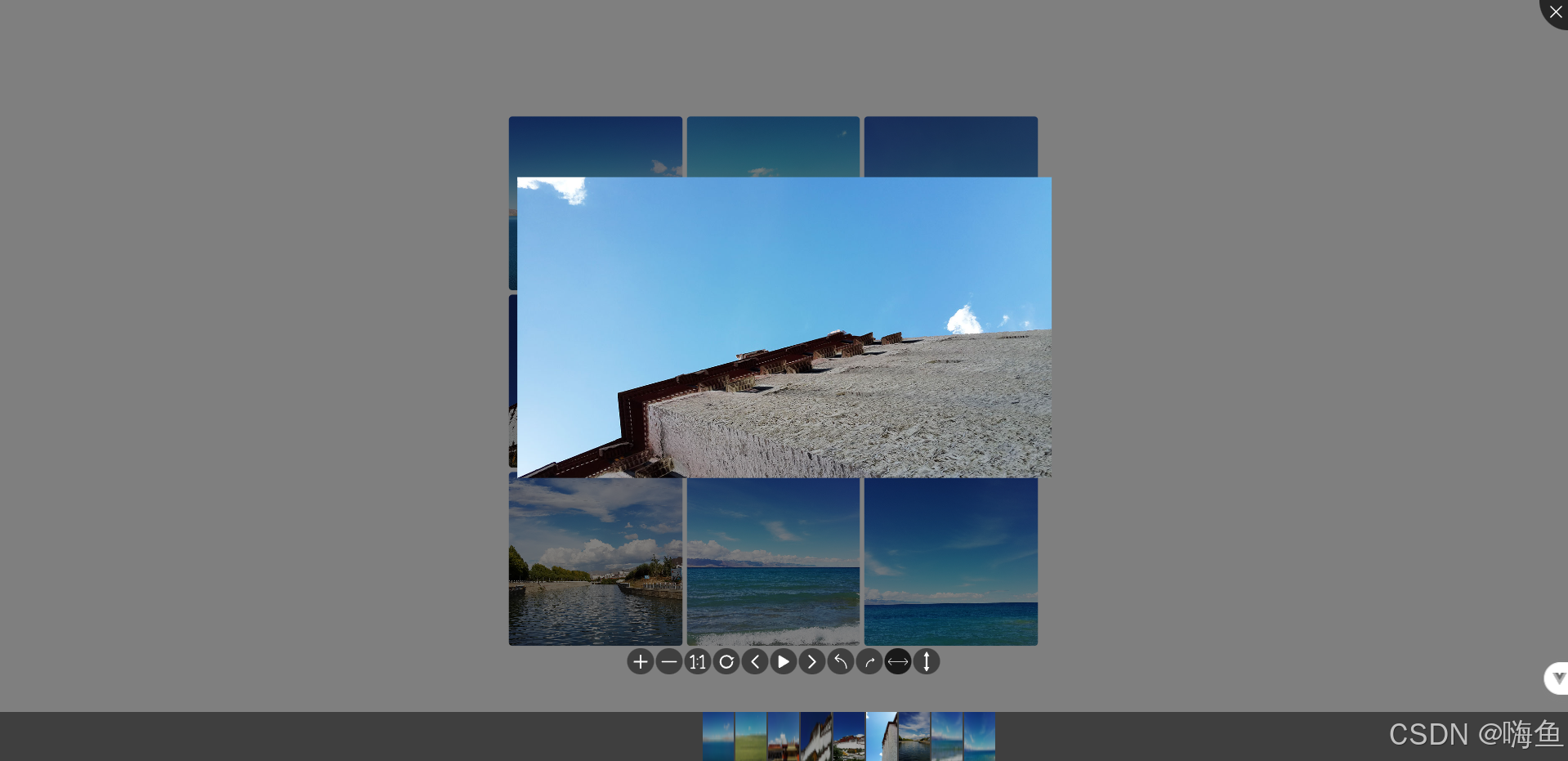
<template><!-- 图片列表 --><div class="image-list"><img:src="imageSrc"v-for="(imageSrc, index) in images":key="index"@click="openImage(index)"@error="handleImageError(index)"alt="Thumbnail Image"/></div><!-- 点击的图片 --><divv-if="selectedImage"class="enlarged-image-box"@wheel="onZoom"@click="closeImage"><img:src="selectedImage"draggable="true"@dragstart="onDragStart"@dragend="onDragEnd"@load="onImageLoad"@click.stopref="enlargedImageRef":style="{left: `${imageLeft}px`,top: `${imageTop}px`,transform: `translate(-50%, -60%) scale(${scale}) ${isFlippedX ? 'scaleX(-1)' : 'scaleX(1)'} ${isFlippedY ? 'scaleY(-1)' : 'scaleY(1)'} rotate(${rotation}deg)`,}"/></div><!-- 控制按钮 --><div class="control-buttons" v-if="selectedImage" v-show="areControlsVisible"><img:src="buttonSrc"v-for="(buttonSrc, index) in controlButtons":key="index"@click="onControlButtonClick(index)"@error="handleButtonError(index)":class="{ active: activeControlIndex === index }"alt="Control Button"/></div><!-- 中间显示的倍数 --><div class="zoom-percentage" v-if="isZoomVisible">{{ zoomPercentage.toFixed(0) }}%</div><!-- 全屏的背景图片 --><div class="fullscreen-overlay" v-if="isFullscreen"><img :src="selectedImage" class="fullscreen-image" /></div><!-- 点击叉号 --><div v-if="selectedImage" @click="closeImage" class="close-button"><img src="/assets/叉号.svg" class="close-icon" /></div><!-- 最下面显示的图片 --><div class="thumbnail-container" v-if="selectedImage"><img:src="imageSrc"v-for="(imageSrc, index) in images":key="index":style="{ transform: `translateX(${-thumbnailOffsetLeft}px)` }"class="thumbnail"@click="onThumbnailClick(index)":class="{ active: activeThumbnailIndex === index }"/></div>
</template><script setup>
import { ref, computed } from "vue";// 状态变量
const selectedImage = ref(""); // 当前显示的大图
const scale = ref(1); // 缩放比例
const isZoomVisible = ref(false); // 控制倍数显示与隐藏
const zoomTimeout = ref(null); // 定时器 ID
const oneToOneScale = ref(1); // 1:1 缩放比例
const imageLeft = ref(window.innerWidth / 2); // 图片初始 left
const imageTop = ref(window.innerHeight / 2); // 图片初始 top
const startPosition = ref({ x: 0, y: 0 }); // 拖拽开始时的鼠标位置
const isAtOneToOne = ref(false); // 是否处于1:1状态
const initialScale = ref(1); // 初始缩放比例
const lastScale = ref(1); // 上一次的缩放比例
const activeControlIndex = ref(null); // 当前激活的控制按钮索引
const activeThumbnailIndex = ref(null); // 当前激活的缩略图索引
const rotation = ref(0); // 图片旋转角度
const isFullscreen = ref(false); // 全屏遮罩
const areControlsVisible = ref(true); // 控制按钮显示与隐藏
const isFlippedX = ref(false); // 是否水平翻转
const isFlippedY = ref(false); // 是否上下翻转
const thumbnailOffsetLeft = ref(0); // 缩略图左侧的偏移量
const zoomPercentage = computed(() => scale.value * initialScale.value * 100); // 计算属性:百分比显示
const enlargedImageRef = ref(null);// 图片数据
const images = ref(["/assets/tibet-1.jpg","/assets/tibet-2.jpg","/assets/tibet-3.jpg","/assets/tibet-4.jpg","/assets/tibet-5.jpg","/assets/tibet-6.jpg","/assets/tibet-7.jpg","/assets/tibet-8.jpg","/assets/tibet-9.jpg",
]);
// 控制按钮数据
const controlButtons = ref(["/assets/加号.svg", // 加号"/assets/减号.svg", // 减号"/assets/1_1.svg", // 1:1"/assets/刷新.svg", // 刷新"/assets/左箭头.svg", // 左箭头"/assets/播放.svg", // 播放"/assets/右箭头.svg", // 右箭头"/assets/左旋转.svg", // 左旋转"/assets/右旋转.svg", // 右旋转"/assets/左右箭头.svg", // 左右箭头"/assets/上下箭头.svg", // 上下箭头
]);
// 点击关闭
const closeImage = () => {selectedImage.value = "";
};
// 重置所有相关状态的函数
const resetImageState = () => {scale.value = 1;imageLeft.value = window.innerWidth / 2;imageTop.value = window.innerHeight / 2;isAtOneToOne.value = false;rotation.value = 0;isFlippedX.value = false;isFlippedY.value = false;activeControlIndex.value = null;
};
// 图片点击事件
const openImage = (index) => {activeThumbnailIndex.value = index;selectedImage.value = images.value[index];resetImageState(); // 重置所有状态
};
// 图片加载完成事件,用于计算初始缩放比例
const onImageLoad = () => {if (enlargedImageRef.value) {const naturalWidth = enlargedImageRef.value.naturalWidth;const rect = enlargedImageRef.value.getBoundingClientRect();const displayedWidth = rect.width;// 计算初始缩放比例(显示尺寸与自然尺寸的比例)initialScale.value = displayedWidth / naturalWidth;// 初始化缩放比例为1scale.value = 1;// 设置 1:1 缩放比例oneToOneScale.value = 1 / initialScale.value;}
};
// 拖拽开始事件
const onDragStart = (event) => {startPosition.value = { x: event.clientX, y: event.clientY }; // 记录开始时的鼠标位置
};
// 拖拽结束事件
const onDragEnd = (event) => {imageLeft.value += event.clientX - startPosition.value.x; // 更新元素的左偏移量imageTop.value += event.clientY - startPosition.value.y; // 更新元素的上偏移量
};
// 图片缩放处理函数
const onZoom = (event) => {isZoomVisible.value = true;// 重置定时器clearTimeout(zoomTimeout.value);zoomTimeout.value = setTimeout(() => {isZoomVisible.value = false;}, 1000);// 判断滚动方向并设置新的缩放比例if (event.deltaY < 0) {// 向上滚动scale.value += 0.1;} else {// 向下滚动scale.value -= 0.1;scale.value = Math.max(scale.value, 0.3); // 确保最小缩放比例为0.3}
};// 控制按钮点击事件
const onControlButtonClick = (index) => {switch (index) {case 0: // 加号if (scale.value < 3) {// 最大缩放比例为3scale.value += 0.1;isZoomVisible.value = true;}break;case 1: // 减号if (scale.value > 0.5) {// 最小缩放比例为0.5scale.value -= 0.1;scale.value = Math.max(scale.value, 0.1);isZoomVisible.value = true;}break;case 2: // 1:1if (!isAtOneToOne.value) {lastScale.value = scale.value;scale.value = oneToOneScale.value;isAtOneToOne.value = true;} else {scale.value = lastScale.value;isAtOneToOne.value = false;}isZoomVisible.value = true;break;case 3: // 刷新resetImageState(); // 重置所有状态isZoomVisible.value = true;break;case 4: // 左箭头navigateToPreviousImage();break;case 5: // 全屏toggleFullscreen();break;case 6: // 右箭头navigateToNextImage();break;case 7: // 左旋转rotation.value -= 90;break;case 8: // 右旋转rotation.value += 90;break;case 9: // 左右翻转isFlippedX.value = !isFlippedX.value; // 切换翻转状态break;case 10: // 上下翻转isFlippedY.value = !isFlippedY.value; // 切换翻转状态break;default:break;}// 设置当前激活的控制按钮索引activeControlIndex.value = index;// 重置定时器clearTimeout(zoomTimeout.value);zoomTimeout.value = setTimeout(() => {isZoomVisible.value = false;}, 1000);
};// 导航到上一张图片
const navigateToPreviousImage = () => {if (activeThumbnailIndex.value > 0) {activeThumbnailIndex.value -= 1;} else {// 跳转到最后一张图片activeThumbnailIndex.value = images.value.length - 1;}selectImage(activeThumbnailIndex.value);
};// 导航到下一张图片
const navigateToNextImage = () => {if (activeThumbnailIndex.value < images.value.length - 1) {activeThumbnailIndex.value += 1;} else {// 跳转到第一张图片activeThumbnailIndex.value = 0;}selectImage(activeThumbnailIndex.value);
};// 选择图片并更新状态
const selectImage = (index) => {selectedImage.value = images.value[index];activeThumbnailIndex.value = index;resetImageState(); // 重置所有状态
};// 全屏切换函数
const toggleFullscreen = () => {const element = document.documentElement; // 全屏元素可以是 `document.documentElement`,也可以是图片元素等if (!document.fullscreenElement &&!document.webkitFullscreenElement &&!document.mozFullScreenElement &&!document.msFullscreenElement) {// 进入全屏if (element.requestFullscreen) {element.requestFullscreen();} else if (element.webkitRequestFullscreen) {element.webkitRequestFullscreen();} else if (element.mozRequestFullScreen) {element.mozRequestFullScreen();} else if (element.msRequestFullscreen) {element.msRequestFullscreen();}isFullscreen.value = true;areControlsVisible.value = false;} else {// 退出全屏if (document.exitFullscreen) {document.exitFullscreen();} else if (document.webkitExitFullscreen) {document.webkitExitFullscreen();} else if (document.mozCancelFullScreen) {document.mozCancelFullScreen();} else if (document.msExitFullscreen) {document.msExitFullscreen();}isFullscreen.value = false;areControlsVisible.value = true;}
};// 监听全屏变化以确保遮罩层正确隐藏
document.addEventListener("fullscreenchange", () => {if (!document.fullscreenElement) {isFullscreen.value = false; // 确保退出全屏时隐藏遮罩层areControlsVisible.value = true;}
});// 点击缩略图事件
const onThumbnailClick = (index) => {activeThumbnailIndex.value = index;selectedImage.value = images.value[index];const thumbnailWidth = 32; // 图片宽度(30px)加上左右间距(2px)const centerIndex = 4; // 中间显示第5张图片(索引为4)if (index <= centerIndex) {thumbnailOffsetLeft.value = (centerIndex - index) * thumbnailWidth;} else {// 点击右边的图片,调整右边距,清零左边距thumbnailOffsetLeft.value = (centerIndex - index) * thumbnailWidth;}resetImageState(); // 重置所有状态
};// 错误处理函数:图片加载失败
const handleImageError = (index) => {console.error(`图片加载失败: ${images.value[index]}`);// 可选:设置为占位图images.value[index] = "/assets/placeholder.png";
};// 错误处理函数:控制按钮图片加载失败
const handleButtonError = (index) => {console.error(`按钮图片加载失败: ${controlButtons.value[index]}`);// 可选:设置为占位图controlButtons.value[index] = "/assets/button-placeholder.png";
};
</script><style scoped>
/* 图片列表 */
.image-list {width: 540px;position: absolute;left: 50%;top: 50%;transform: translate(-50%, -50%);display: flex;flex-wrap: wrap;gap: 4px;
}
.image-list img {width: 170px;height: 170px;cursor: pointer;object-fit: cover;border-radius: 4px;transition: transform 0.3s;
}/* 放大的图片框架 */
.enlarged-image-box {position: fixed;top: 0;left: 0;width: 100vw;height: 100vh;background-color: rgba(0, 0, 0, 0.5); /* 背景加深 */display: flex;justify-content: center;align-items: center;z-index: 1003;
}/* 放大的图片 */
.enlarged-image-box img {height: 70%;position: absolute;z-index: 9999;cursor: grab; /* 鼠标样式为抓取 */user-select: none; /* 禁止用户选择图片 */transition: transform 0.3s ease; /* 平滑缩放 */
}/* 控制按钮图片 */
.control-buttons {position: fixed;top: 85%;left: 50%;transform: translate(-50%);display: flex;z-index: 1008;
}
.control-buttons img {width: 20px;height: 20px;background-color: rgba(0, 0, 0, 0.5);z-index: 5;padding: 3px;margin-right: 2px;border-radius: 50%;cursor: pointer;transition: background-color 0.3s, transform 0.3s;
}
.control-buttons img.active {background-color: rgba(0, 0, 0, 0.8);
}/* 激活缩略图 */
.thumbnail-container .thumbnail.active {filter: brightness(100%) !important;
}/* 中间显示的倍数 */
.zoom-percentage {position: fixed;top: 50%;left: 50%;transform: translate(-50%, -50%);background-color: rgba(0, 0, 0, 0.7);color: white;border-radius: 5px;padding: 8px 12px;font-size: 18px;z-index: 1111;opacity: 0.9;transition: opacity 0.3s;
}/* 全屏遮罩 */
.fullscreen-overlay {width: 100vw;height: 100vh;position: fixed;top: 0;left: 0;background-color: black;z-index: 1010;
}
.fullscreen-image {height: 100%;position: fixed;top: 50%;left: 50%;z-index: 2000;transform: translate(-50%, -50%);
}/* 点击叉号 */
.close-button {background-color: rgba(0, 0, 0, 0.7);position: fixed;right: 0;top: 0;border-bottom-left-radius: 50px;padding: 4px 4px 5px 8px;z-index: 1005;
}
.close-icon {height: 17px;width: 17px;
}/* 最下面显示的缩略图 */
.thumbnail-container {background-color: rgba(0, 0, 0, 0.5);position: fixed;bottom: 0;left: 0;height: 50px;width: 100vw;display: flex;justify-content: center;z-index: 1008;
}
.thumbnail-container .thumbnail {height: 100%;width: 30px;margin-right: 2px;filter: brightness(70%);cursor: pointer;transition: filter 0.3s;
}
.thumbnail-container .thumbnail:hover {filter: brightness(50%);
}
.thumbnail-container {transition: transform 0.8s ease;
}
</style>
相关文章:
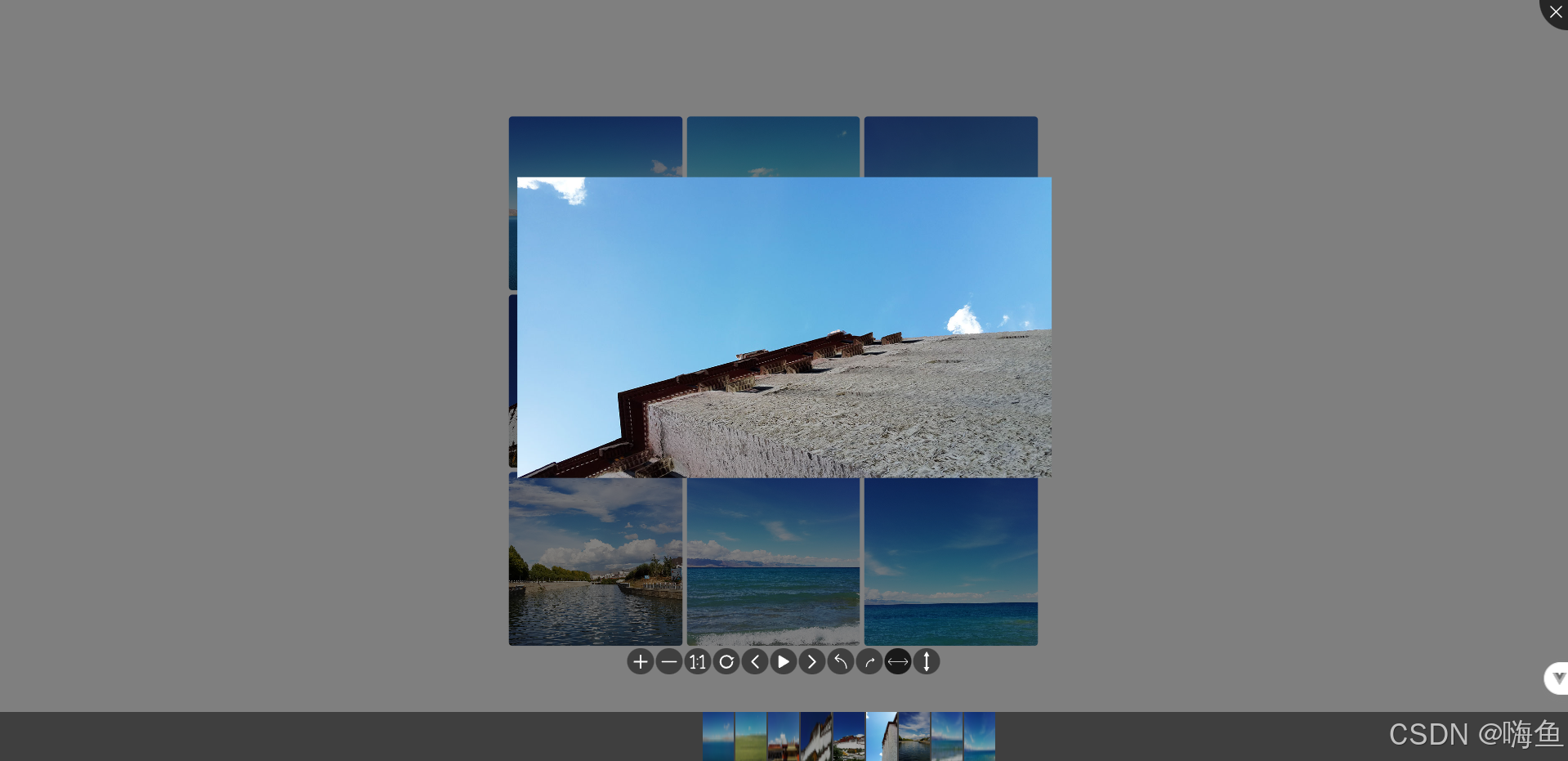
vue图片之放大、缩小、1:1、刷新、左切换、全屏、右切换、左旋咋、右旋转、x轴翻转、y轴翻转
先上效果,代码在下面 <template><!-- 图片列表 --><div class"image-list"><img:src"imageSrc"v-for"(imageSrc, index) in images":key"index"click"openImage(index)"error"handleI…...

Docker多架构镜像构建踩坑记
背景 公司为了做信创项目的亮点,需要将现有的一套在X86上运行的应用系统迁移到ARM服务器上运行,整个项目通过后端Java,前端VUEJS开发通过CICD做成Docker镜像在K8S里面运行。但是当前的CICD产品不支持ARM的镜像构建,于是只能手工构…...

“pinn是无网格的”???
“pinn是无网格的”??? PINN,即物理信息神经网络(Physics-Informed Neural Networks),是一种将物理定律作为先验知识整合到神经网络训练过程中的方法。它之所以被称为“无网格”的,…...

换一个ip地址是什么意思?换一个网络ip地址会变吗
在网络的世界里,IP地址如同每台设备的“身份证”,是确保网络信息能够准确传输到指定目标的关键。然而,在某些情况下,我们可能需要更换这个“身份证”,也就是更换IP地址。那么,换一个IP地址究竟是什么意思&a…...
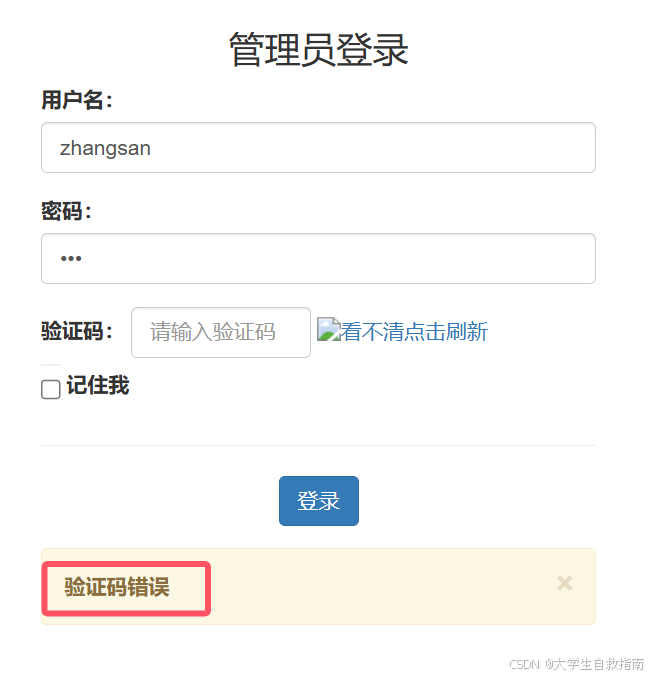
JavaWeb学习--cookie和session,实现登录的记住我和验证码功能
目录 (一)Cookie概述 1.什么叫Cookie 2.Cookie规范 3.Cookie的覆盖 4.cookie的最大存活时间 (Cookie的生命) (二) Cookie的API 1.创建Cookie:new 构造方法 2.保存到客户端浏…...
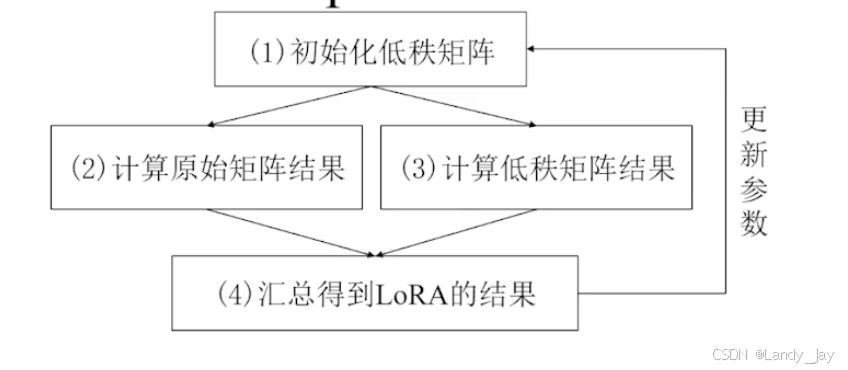
深度学习:基于MindSpore的极简风大模型微调
什么是PEFT?What is PEFT? PEFT(Parameter Efficient Fine-Tuning)是一系列让大规模预训练模型高效适应于新任务或新数据集的技术。 PEFT在保持大部分模型权重冻结,只修改或添加一小部份参数。这种方法极大得减少了计算量和存储开销&#x…...

【LeetCode力扣热题100】【LeetCode 1】两数之和
方法一:暴力循环 两层循环,遍历所有的组合,直到满足条件,返回结果。 class Solution { public:vector<int> twoSum(vector<int>& nums, int target) {for(int i0; i<nums.size()-1 ;i){for(int j i1; j<…...
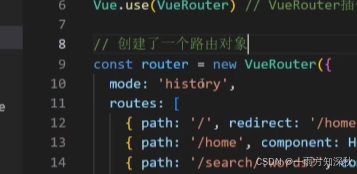
定制链接类名,两类跳转传参,vue路由重定向,404,模式设置
router-link-exact-active 和 router -link-active两个类名都太长,可以在router路由对象中定制进行简化 // index.js// 路由的使用步骤 52 // 1.下载 v3.6.5 // 2.引入 // 3.安装注册Vue.use(Vue插件) // 4.创建路由对象 // 5.注入到new Vue中,建立关联…...

【ArcGIS微课1000例】0135:自动生成标识码(长度不变,前面自动加0)
文章目录 一、加载实验数据二、BSM计算方法一、加载实验数据 加载专栏《ArcGIS微课实验1000例(附数据)》配套数据中0135.rar中的建筑物数据,如下图所示: 打开属性表,BSM为数据库中要求的字段:以TD_T 1066-2021《不动产登记数据库标准》为例: 计算出来的BSM如下图: 二、B…...

ISO45001职业健康安全管理体系认证流程
前期准备 领导决策:企业高层领导需认识到实施 ISO 45001 体系的重要性和必要性,做出认证决策,并承诺提供必要的资源支持。成立工作小组:由企业各相关部门人员组成工作小组,明确各成员的职责和分工,确保工作…...

VueRouter路由
单页应用程序:例 网易云 多页应用程序:例 京东 网易云导航栏点击任一网页不会跳转京东导航栏点击任一包括导航区域就会实现网页跳转 路由介绍 VueRouter Vue路由介绍 5个步骤写完之后出现 #/,说明当前Vue实例已经被路由所管理 2个关键步骤 新…...
:需求分析)
性能测试攻略(一):需求分析
性能测试成为软件开发和运维过程中不可或缺的一环。性能测试不仅能够帮助我们了解系统在特定条件下的表现,还能帮助我们发现并解决潜在的性能问题。那么我们怎么做一次完整的性能测试呢?首先,我们需要进行需求分析,来明确我们的测…...

【24年新算法时间序列预测】黑翅鸢BKA优化Transformer时间序列预测(评估指标全,出图多)
本文采用黑翅鸢优化算法( BKA,2024年新算法)优化Transformer模型的超参数,形成了BKA-Transformer时间序列预测模型,以进一步提升其在时间序列预测中的性能,本文采用Matlab编写了BKA-Transformer时间序列预测模型代码,代…...

YOLOv8改进,YOLOv8引入CARAFE轻量级通用上采样算子,助力模型涨点
摘要 CARAFE模块的设计目的是在不增加计算复杂度的情况下,提升特征图的质量,特别是在视频超分辨率任务中,提升图像质量和细节。CARAFE结合了上下文感知机制和聚合特征的能力,通过动态的上下文注意力机制来提升细节恢复的效果。 理论介绍 传统的卷积操作通常依赖于局部区域…...

ZooKeeper节点扩容
新节点的准备工作(这里由hadoop05节点,IP地址为192.168.46.131充当) 配置新节点的主机域名映射,并将其通告给集群中的其他节点配置主机间免密登录关闭防火墙并将其加入到开机不启动项同步hadoop01节点的时间将所需要的文件分发给新…...

深度学习的unfold操作
unfold(展开)是深度学习框架中常见的数据操作。与我们熟悉的卷积类似,unfold也是使用一个特定大小的窗口和步长自左至右、自上至下滑动,不同的是,卷积是滑动后与核求乘积(所以取名为卷积)&#…...

C# 抽奖程序winform示例
C# 抽奖程序winform示例 using System; using System.Collections.Generic; using System.Linq;public class LotterySimulator {private Random random new Random();public List<string> GenerateWinners(int numberOfWinners, int totalParticipants){List<strin…...

嵌入式蓝桥杯学习9 usart串口
复制一下之前ADC的工程,打开cubemx cubemx配置 1.在Connectivity中点击USART1 Mode(模式):Asynchronous(异步模式) 2.将PA9设置为USART1_TX,PA10设置为USART1_RX。 3.配置Parameter Settings. Baud R…...

车载ADB:让汽车更智能的桥梁
随着科技的不断进步,汽车行业也在迅速迈向智能化。车载Android系统(通常称为Android Auto)正在变得越来越流行,而Android Debug Bridge (ADB) 作为连接和调试这些系统的桥梁,也变得尤为重要。在本文中,我们…...

HarmonyOS-高级(一)
文章目录 一次开发、多端部署自由流转 🏡作者主页:点击! 🤖HarmonyOS专栏:点击! ⏰️创作时间:2024年12月09日12点19分 一次开发、多端部署 布局能力 自适应布局 拉伸能力均分能力占比能力缩放…...

Ubuntu系统下交叉编译openssl
一、参考资料 OpenSSL&&libcurl库的交叉编译 - hesetone - 博客园 二、准备工作 1. 编译环境 宿主机:Ubuntu 20.04.6 LTSHost:ARM32位交叉编译器:arm-linux-gnueabihf-gcc-11.1.0 2. 设置交叉编译工具链 在交叉编译之前&#x…...

label-studio的使用教程(导入本地路径)
文章目录 1. 准备环境2. 脚本启动2.1 Windows2.2 Linux 3. 安装label-studio机器学习后端3.1 pip安装(推荐)3.2 GitHub仓库安装 4. 后端配置4.1 yolo环境4.2 引入后端模型4.3 修改脚本4.4 启动后端 5. 标注工程5.1 创建工程5.2 配置图片路径5.3 配置工程类型标签5.4 配置模型5.…...
)
rknn优化教程(二)
文章目录 1. 前述2. 三方库的封装2.1 xrepo中的库2.2 xrepo之外的库2.2.1 opencv2.2.2 rknnrt2.2.3 spdlog 3. rknn_engine库 1. 前述 OK,开始写第二篇的内容了。这篇博客主要能写一下: 如何给一些三方库按照xmake方式进行封装,供调用如何按…...

[Java恶补day16] 238.除自身以外数组的乘积
给你一个整数数组 nums,返回 数组 answer ,其中 answer[i] 等于 nums 中除 nums[i] 之外其余各元素的乘积 。 题目数据 保证 数组 nums之中任意元素的全部前缀元素和后缀的乘积都在 32 位 整数范围内。 请 不要使用除法,且在 O(n) 时间复杂度…...

Android Bitmap治理全解析:从加载优化到泄漏防控的全生命周期管理
引言 Bitmap(位图)是Android应用内存占用的“头号杀手”。一张1080P(1920x1080)的图片以ARGB_8888格式加载时,内存占用高达8MB(192010804字节)。据统计,超过60%的应用OOM崩溃与Bitm…...

C# 求圆面积的程序(Program to find area of a circle)
给定半径r,求圆的面积。圆的面积应精确到小数点后5位。 例子: 输入:r 5 输出:78.53982 解释:由于面积 PI * r * r 3.14159265358979323846 * 5 * 5 78.53982,因为我们只保留小数点后 5 位数字。 输…...

LeetCode - 199. 二叉树的右视图
题目 199. 二叉树的右视图 - 力扣(LeetCode) 思路 右视图是指从树的右侧看,对于每一层,只能看到该层最右边的节点。实现思路是: 使用深度优先搜索(DFS)按照"根-右-左"的顺序遍历树记录每个节点的深度对于…...
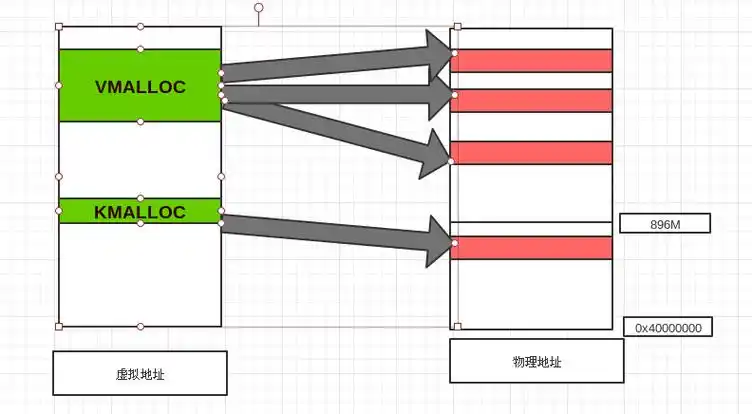
Linux 内存管理实战精讲:核心原理与面试常考点全解析
Linux 内存管理实战精讲:核心原理与面试常考点全解析 Linux 内核内存管理是系统设计中最复杂但也最核心的模块之一。它不仅支撑着虚拟内存机制、物理内存分配、进程隔离与资源复用,还直接决定系统运行的性能与稳定性。无论你是嵌入式开发者、内核调试工…...
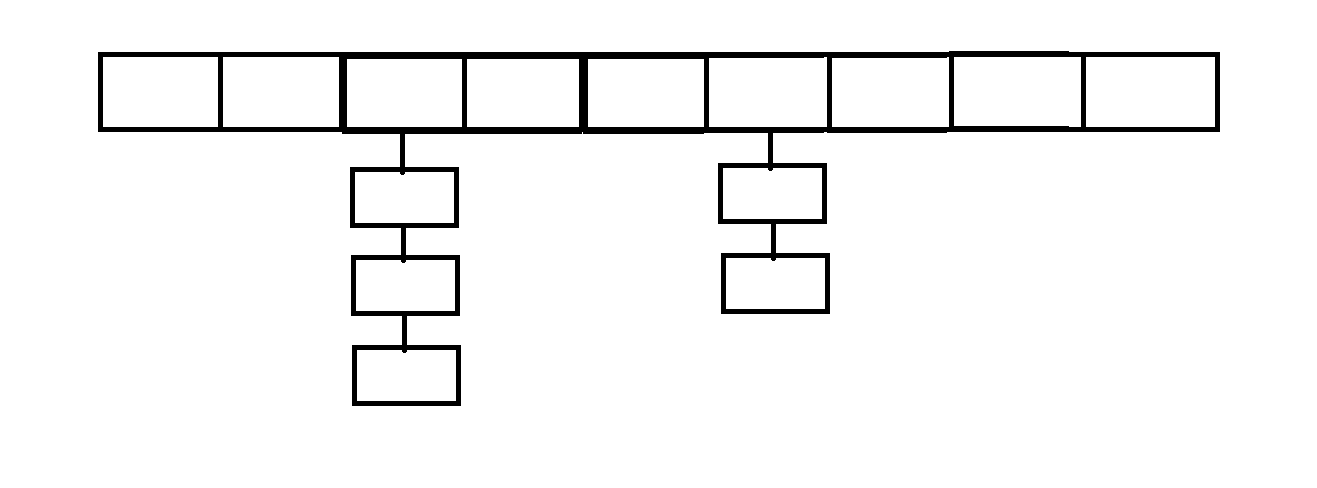
C++_哈希表
本篇文章是对C学习的哈希表部分的学习分享 相信一定会对你有所帮助~ 那咱们废话不多说,直接开始吧! 一、基础概念 1. 哈希核心思想: 哈希函数的作用:通过此函数建立一个Key与存储位置之间的映射关系。理想目标:实现…...

文件上传漏洞防御全攻略
要全面防范文件上传漏洞,需构建多层防御体系,结合技术验证、存储隔离与权限控制: 🔒 一、基础防护层 前端校验(仅辅助) 通过JavaScript限制文件后缀名(白名单)和大小,提…...
